Bạn đang xem bài viết Cách chặn cài đặt tiện ích mở rộng trên Google Chrome tại Neu-edutop.edu.vn bạn có thể truy cập nhanh thông tin cần thiết tại phần mục lục bài viết phía dưới.
Google Chrome là một trong những trình duyệt web phổ biến nhất trên thế giới với hàng triệu người dùng trên toàn cầu. Tuy nhiên, một vấn đề mà nhiều người dùng thường gặp phải khi sử dụng Chrome là cài đặt tiện ích mở rộng không mong muốn. Điều này không chỉ làm giảm hiệu suất hoạt động của trình duyệt mà còn tiềm ẩn mối đe dọa đến bảo mật thông tin cá nhân của người dùng.
Chặn cài đặt tiện ích mở rộng trên Google Chrome là một giải pháp hiệu quả để giữ cho trình duyệt của bạn luôn trong tình trạng an toàn và tăng cường hiệu suất hoạt động. Trong bài viết này, chúng ta sẽ tìm hiểu về cách thực hiện điều này, từ việc cấu hình Chrome đến sử dụng các công cụ bảo mật chuyên dụng. Hãy cùng khám phá nhé!
Chặn cài đặt tiện ích mở rộng trên Google Chrome giúp bạn tránh khỏi những tiện ích mở rộng “rác” từ các ứng dụng được tích hợp sẵn khi cài đặt.
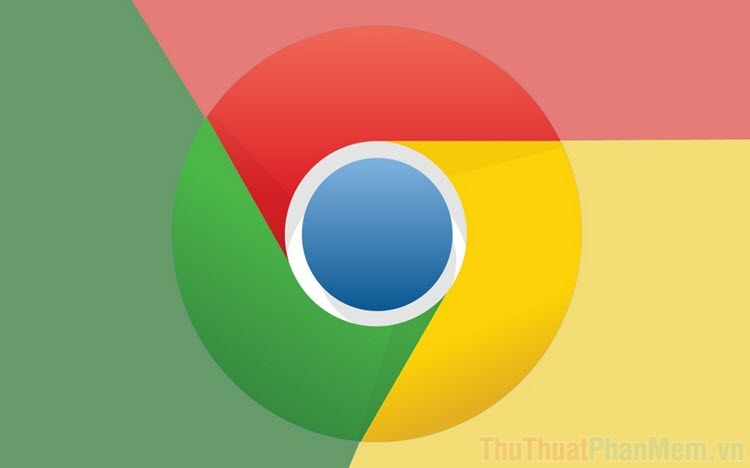
Tiện ích mở rộng là một phần thiết yếu của Google Chrome nhưng có rất nhiều hãng sản xuất đang lợi dụng chúng để khai thác thông tin của người sử dụng. Điển hình, các ứng dụng đến từ nhà phát triển Trung Quốc khi cài đặt trên máy tính luôn yêu cầu cài đặt thêm các tiện ích mở rộng cho trình duyệt. Nếu như bạn không để ý, nhanh chóng bạn trở thành nạn nhân của một loạt các ứng dụng tiện ích mở rộng rác trên thị trường và chúng sẽ gây khó chịu khi sử dụng trình duyệt Chrome. Để giải quyết vấn đề này, bạn có thể chặn cài đặt tiện ích mở rộng trên Google Chrome để tránh bị thêm tiện ích rác vào máy tính.
Bước 1: Bạn hãy mở Menu Start và nhập Registry Editor để mở công cụ chỉnh sửa Registry.
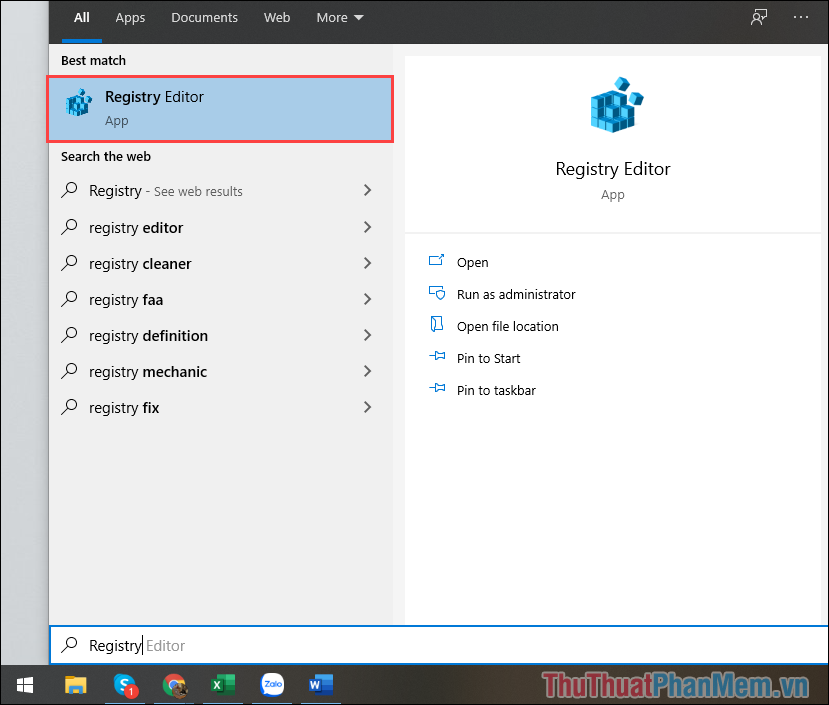
Bước 2: Sau đó, bạn hãy sao chép đường dẫn dưới đây để dán vào thanh điều hướng trên Registry và mở chúng.
| ComputerHKEY_LOCAL_MACHINESOFTWAREPoliciesGoogleChrome |
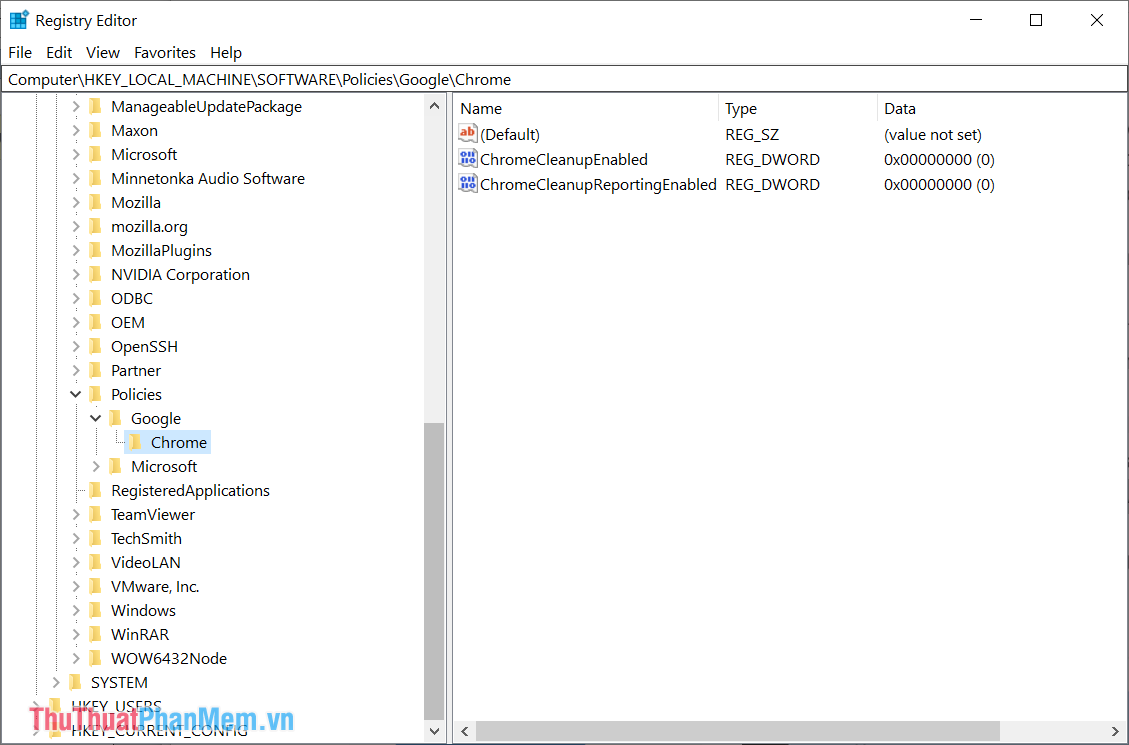
Bước 3: Khi tìm được thư mục Chrome trong thư mục cây bên trái, bạn Click chuột phải vàoChrome => New => Key và đặt tên ExtensionInstallBlacklist cho Key mới tạo.
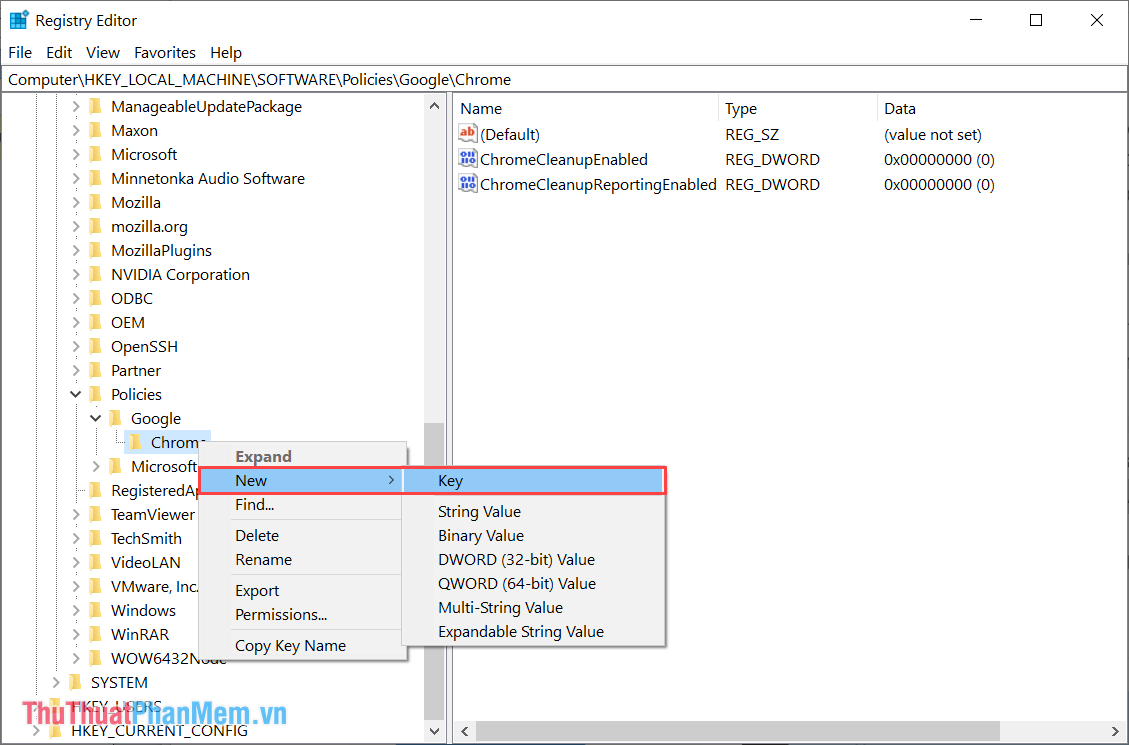
Lưu ý: Trong trường hợp bạn đặt nhầm tên, bạn nhấn F2 hoặc Click chuột phải => Rename để đổi lại tên.
Bước 4: Tiếp theo, bạn Click chuột phải trong cửa sổ bên phải chọn New => String Value và đặt tên là 1.
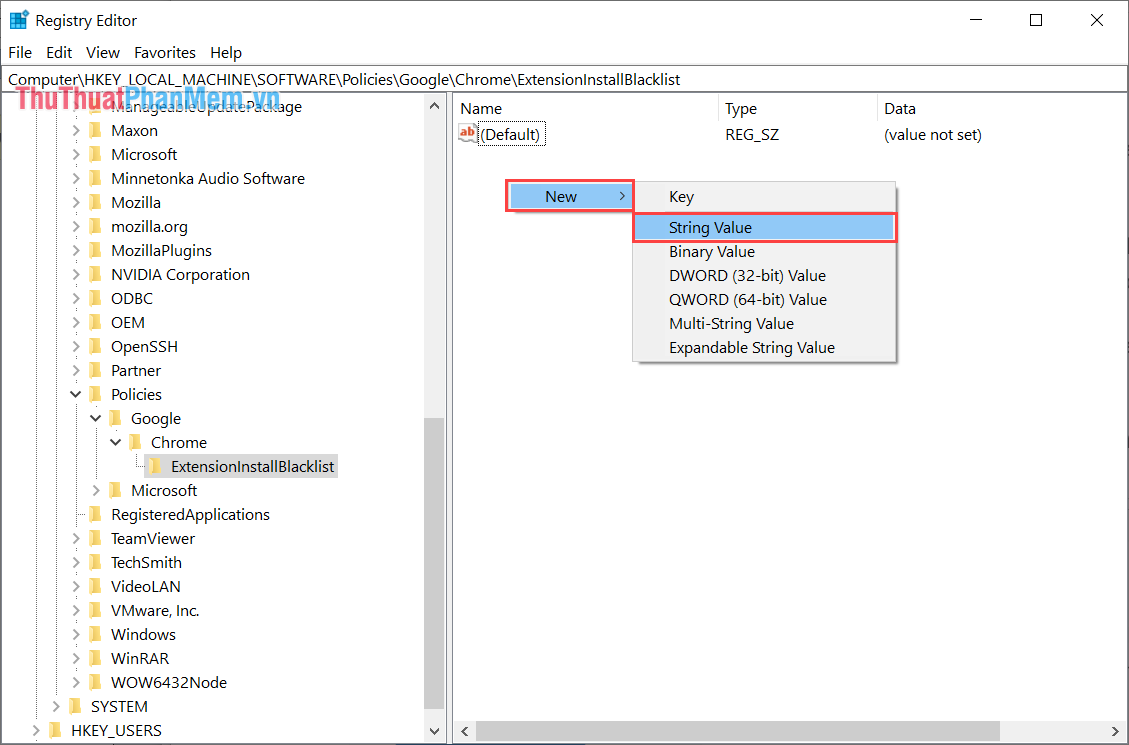
Bước 5: Bạn mở String Value 1 mới tạo và nhập dấu “*” vào trong mục Value Data.
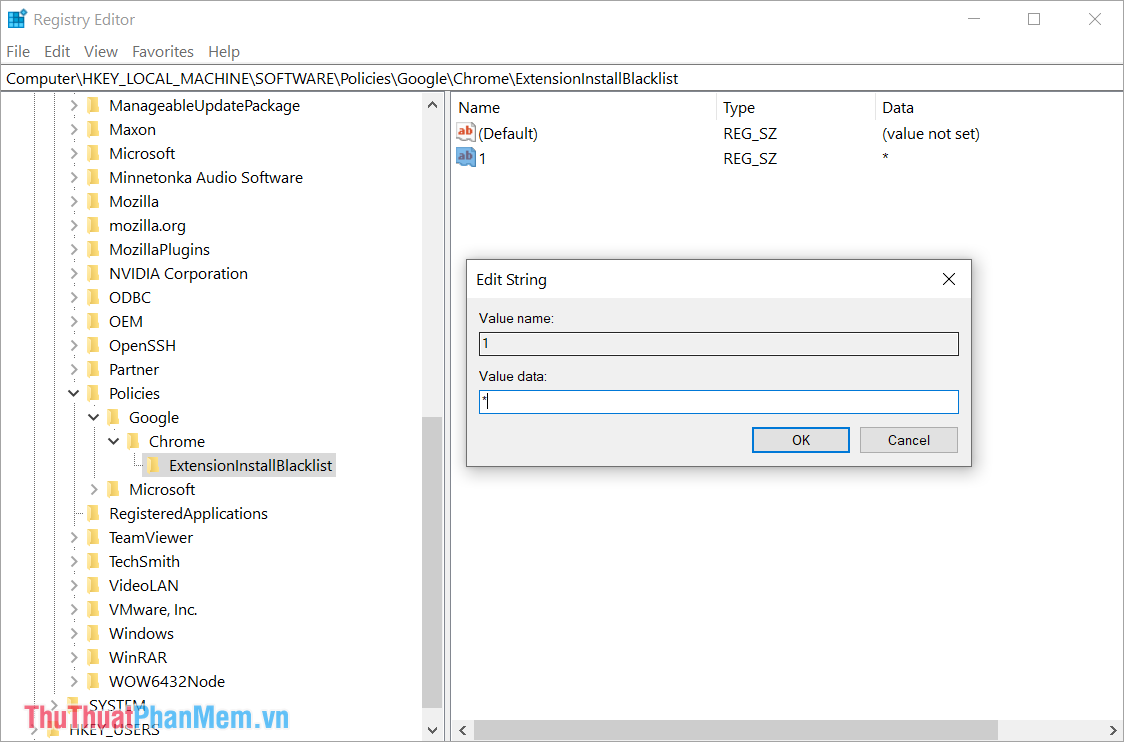
Bước 6: Một số phiên bản Chrome khác sử dụng mã khác nên chúng ta cần tạo thêm một Key khác để giúp chúng phù hợp với mọi phiên bản Chrome.
Bạn Click chuột phải vào thư mục Google => New => Key => Đặt tên ExtensionInstallBlocklist.

Bước 7: Bạn hãy Click chuột phải vào cửa sổ bên phải, chọn New => String Value và đặt tên cho String mới là 1.
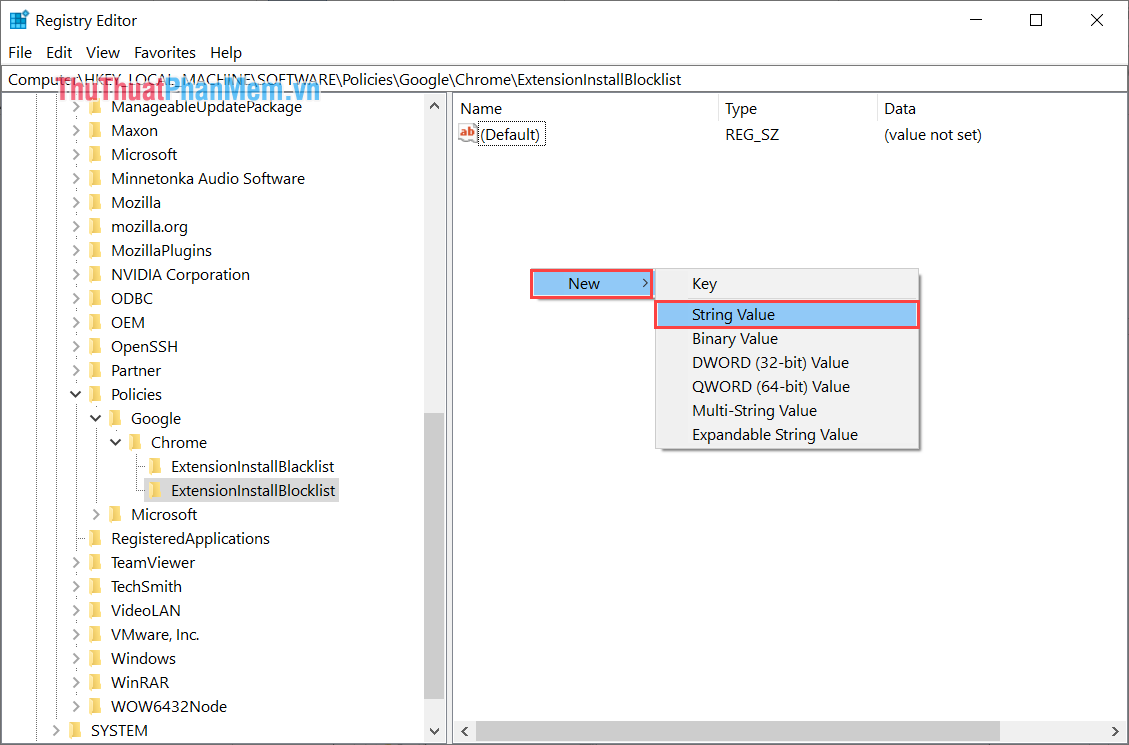
Bước 8: Khi tạo String Value thành công, bạn mở string và nhập dấu “*” vào trong Value Data và nhấn OK để hoàn tất.
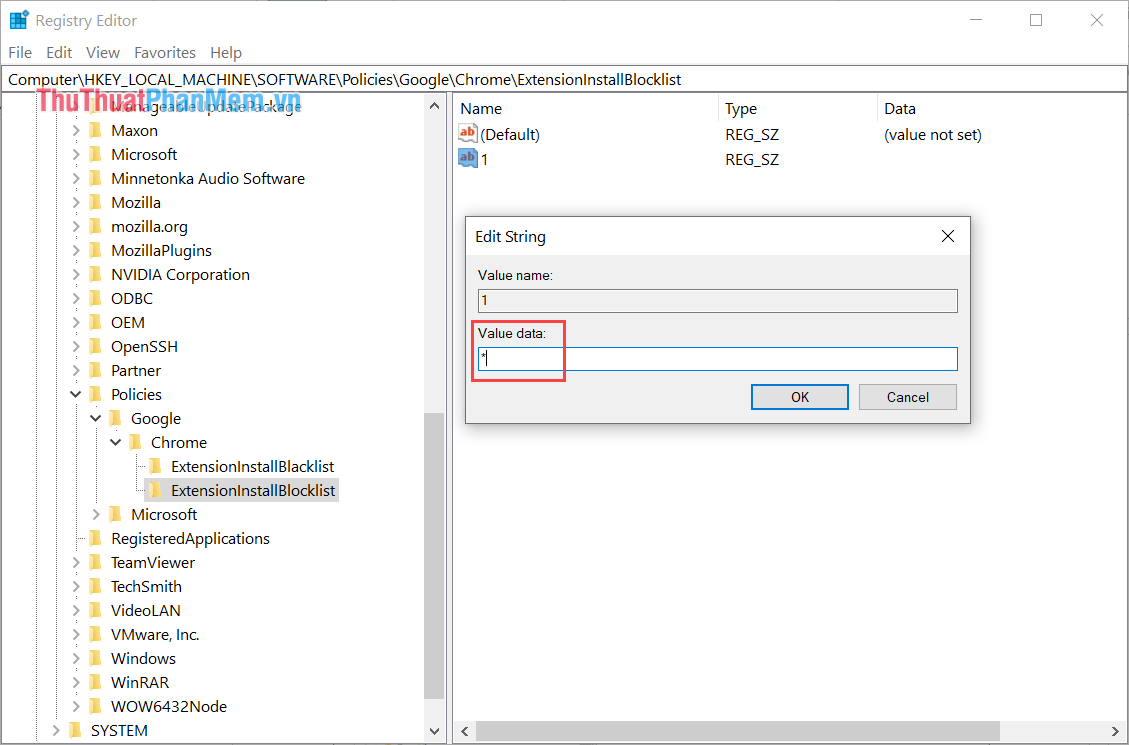
Bước 9: Khi thiết lập thành công trong Registry, bạn khởi động lại máy tính để áp dụng các thay đổi trên hệ thống và trình duyệt.
Bây giờ khi mở tiện ích mở rộng trên Google Chrome/ Edge sẽ nhận được cảnh báo “Do quản trị viên chặn” và không thể cài đặt.
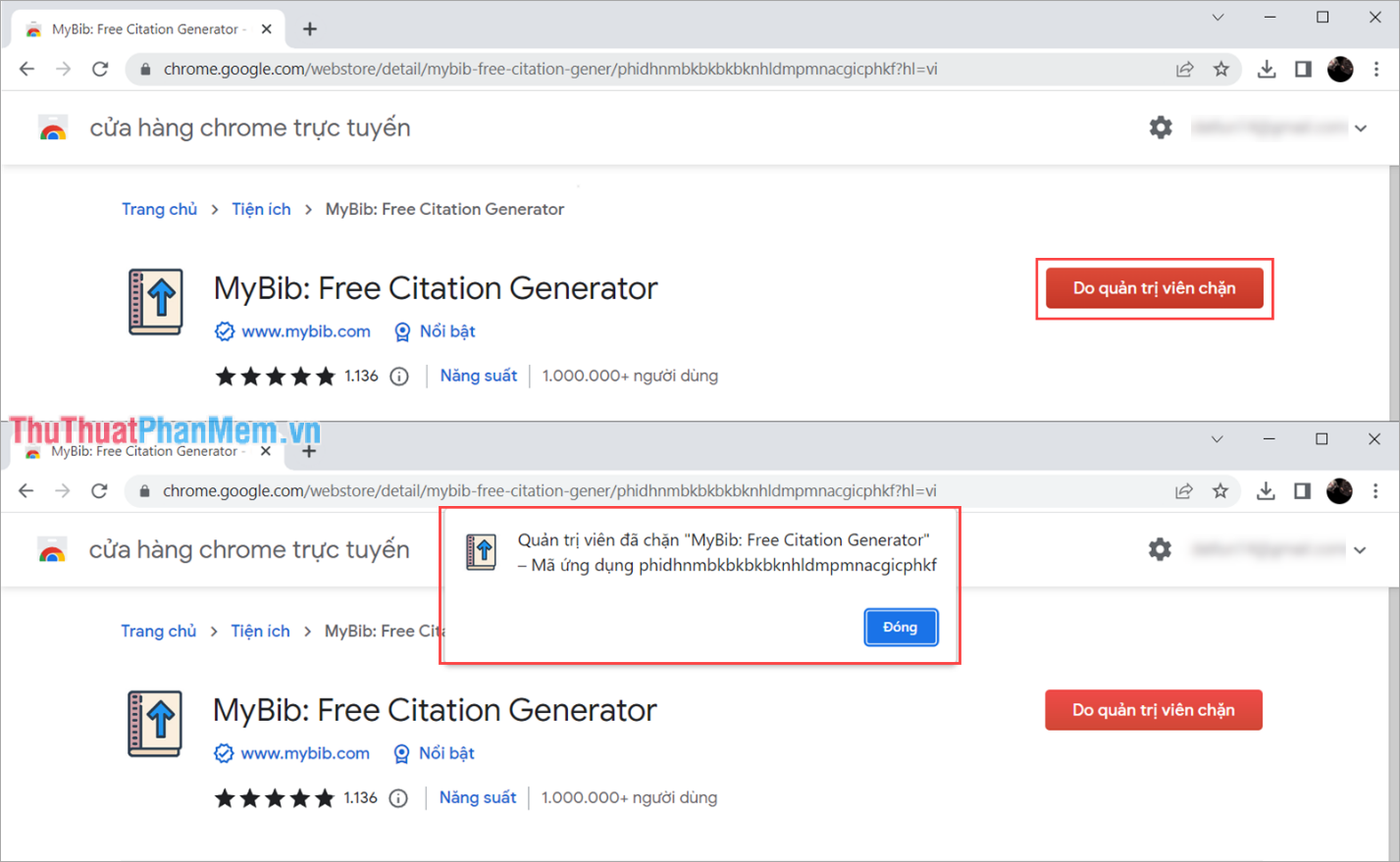
Như vậy, trình duyệt Google Chrome của bạn sẽ không thể thêm được các tiện ích mở rộng như trước đây. Khi muốn thêm tiện ích mở rộng vào Chrome, bạn cần lặp lại Bước 5 + Bước 8 và chuyển Value data thành “1” (mặc định).
Trong bài viết này, Thủ thuật phần mềm đã hướng dẫn bạn cách chặn cài đặt tiện ích mở rộng trên Google Chrome. Chúc các bạn một ngày vui vẻ!
Trên thực tế, việc chặn cài đặt tiện ích mở rộng trên Google Chrome là một cách hiệu quả để bảo vệ dữ liệu và đảm bảo sự an toàn khi sử dụng trình duyệt này. Bằng cách thực hiện những bước đơn giản, người dùng có thể giảm thiểu rủi ro từ các tiện ích không mong muốn hoặc độc hại.
Đầu tiên, đã được đề cập đến cách chặn tiện ích mở rộng trên cửa sổ Trình quản lý Chrome, nơi người dùng có thể dễ dàng xem và quản lý tất cả tiện ích được cài đặt. Quá trình này cho phép người dùng kiểm soát và tự do quyết định loại bỏ hoặc vô hiệu hóa tiện ích không mong muốn. Ngoài ra, việc giới hạn quyền truy cập của một tiện ích cũng giúp ngăn chặn các tiện ích từ việc thu thập thông tin cá nhân hoặc thực hiện các hoạt động không mong muốn.
Cũng đã được nhắc đến việc cài đặt tiện ích duy nhất từ Chrome Web Store. Điều này giúp đảm bảo rằng các tiện ích mở rộng được phê duyệt và kiểm tra bởi Google trước khi được phép xuất hiện trên Chrome Web Store, đảm bảo tính toàn vẹn và an ninh.
Tuy nhiên, mặc dù các biện pháp trên đây là hữu ích trong việc ngăn chặn cài đặt tiện ích mở rộng không mong muốn, người dùng vẫn cần có ý thức và cảnh giác khi tải và cài đặt các tiện ích từ nguồn không rõ. Việc chọn lọc và chỉ tải xuống tiện ích từ các nguồn tin cậy và đáng tin cậy sẽ giúp bảo vệ sự riêng tư và đảm bảo an toàn khi sử dụng Google Chrome.
Cảm ơn bạn đã xem bài viết Cách chặn cài đặt tiện ích mở rộng trên Google Chrome tại Neu-edutop.edu.vn bạn có thể bình luận, xem thêm các bài viết liên quan ở phía dưới và mong rằng sẽ giúp ích cho bạn những thông tin thú vị.
Nguồn: https://thuthuatphanmem.vn/cach-chan-cai-dat-tien-ich-mo-rong-tren-google-chrome/
Từ Khoá Tìm Kiếm Liên Quan:
1. Cách chặn cài đặt tiện ích mở rộng trên Google Chrome
2. Hướng dẫn khóa cài đặt tiện ích mở rộng trên Google Chrome
3. Giới hạn quyền truy cập của tiện ích mở rộng trên Google Chrome
4. Tắt tính năng cài đặt tiện ích mở rộng trên Google Chrome
5. Cách ngăn chặn tiện ích mở rộng tự cài đặt trên Google Chrome
6. Hạn chế quyền truy cập tiện ích mở rộng trên Google Chrome
7. Cách xóa tiện ích mở rộng không cần phép trên Google Chrome
8. Bảo vệ thông tin cá nhân từ tiện ích mở rộng trên Google Chrome
9. Phương pháp ngăn cản cài đặt tiện ích độc hại trên Google Chrome
10. Cách kiểm soát và loại bỏ tiện ích mở rộng không mong muốn trên Google Chrome
